【UltraEdit】UltraEdit官方下载 v2021 最新版
软件介绍
UltraEdit是一款非常好用的文本编辑软件,软件功能丰富强大,能够编辑文本、十六进制、ASCII码等。用户可以使用这款软件同时编辑多个文件,帮助用户进行日常文字处理,代码编辑等工作,软件还附有 HTML 标签颜色显示、搜寻替换以及无限制的还原功能。
UltraEdit软件集成了SSH/telnet 客户端、脚本、自定义工具、宏和智能模板等内容,用户常用这款软件进行修改EXE或DLL文件。软件内建英文单字检查、C++及VB指令突显,可以帮助用户编辑文件,软件完全可以取代记事本,使用起来非常方便。
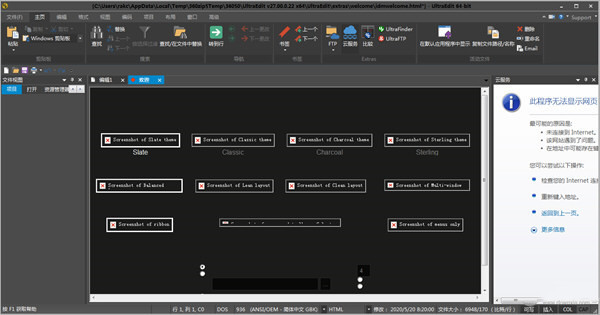
UltraEdit软件特色
1、借助IntelliTips自动完成功能更快地编写代码
您会注意到,在编写代码时,UltraEdit将开始为您分享更多上下文相关的自动完成建议。IntelliTips可以“开箱即用”地工作-无需设置或配置。无需将源代码添加到项目中– UltraEdit会扫描活动文件及其文件夹以及所有包含的文件中的代码符号。您甚至可以告诉UltraEdit扫描特定的文件夹或库以包含symobls。
IntelliTips自动工作。无需安装任何繁琐或过时的插件或下载其他软件包。但是,与往常一样,UltraEdit使您能够根据需要配置它的功能。
您可以使用“高级”?“设置”?“自动完成”?“ IntelliTips”?“设置”下的新选项来调整IntelliTips的设置和行为。
IntelliTips还分享了一种称为功能提示的功能,它们分享了键入的功能所需参数的工具提示。功能提示会自动出现,但是如果您决定只希望按需查看它们,则可以使用Ctrl Shift空格键快捷方式来显示它们。
2、通过改进的自动完成功能加快打字速度
我们以自动完成对话框为主题,并扩展了常规自动完成功能,以分享对自动完成建议的更精细控制。您可以配置是否在此处显示IntelliTips,语言关键字和/或活动文件中的文本,以及何时提出建议以及如何处理不同情况。
3、完全可调整大小的“查找和替换”对话框
寻找大串吗?现在,您已经有了一个大的查找/替换框来容纳它!根据普遍的需求,我们对这些对话框进行了重新设置,以使“查找”,“替换”,“在文件中查找”和“在文件中替换”对话框的宽度和高度都可调整。在会话之间会记住自定义大小。
4、删除包含字符串的行
如果您曾经想过,“如何摆脱该文件中包含_____的行?” 那么您会喜欢“查找字符串列表”中的这一小巧但非常有用的功能!右键单击列表,然后选择“删除行”以立即将其从文件中删除。就这么简单!
5、更好的“突出显示所有选定内容”
现在,您可以调整“突出显示所有选定内容”的行为,以选择仅匹配精确的大小写或整个单词。是否仅在选择整个单词时才匹配整个单词?我们已经覆盖了您。您可以在高级?设置?搜索?高级中找到新设置。
6、打开上一个关闭的标签页
这是我们所有人都在Web浏览器中欣赏的功能…现在,您也可以在自己喜欢的文本编辑器中使用它!意外关闭错误的文件或在错误的位置单击?没问题!只需单击空白文件选项卡区域,然后选择“打开上一个关闭的选项卡选项”即可重新打开文件。
7、另存为…并保留原始文件
有时候,我们想用新名称保存文件,而使原始文件保持打开状态。版本28旨在分享便利,并通过“另存为”对话框中的新“保持原始文件打开”来实现此目的。我们是否提到过我们也添加了对FTP另存为的支持?
8、扩展主题支持
通过v28中的许多主题改进,您可以享受更具凝聚力和全面性的统一外观。从设置到排序…从模板到标签…中的几乎每个对话框现在都可以应用您选择的主题颜色。
9、动态突出显示XML / HTML属性
UltraEdit28包括对XML和HTML的语法突出显示改进,以动态突出显示所有属性及其值。以前的版本依赖于硬编码的关键字,但是消除了此限制,并分享了更好的HTML和XML元素的可视表示。
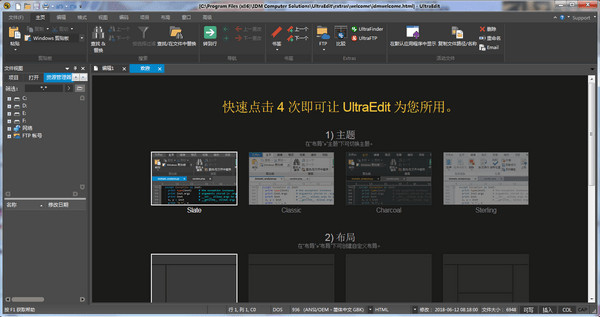
UltraEdit软件功能
1、可配置语法加亮,支持代码折叠、Unicode;在32 位 Windows 平台上进行 64 位文件处理;
2、基于磁盘的文本编辑和支持超过 4GB 的大文件处理,即使是数兆字节的文件也只占用极少的内存;
3、在所有搜索操作(查找、替换、在文件中查找、在文件中替换)中,支持多行查找和替换对话框;
4、带有 100,000 个单词的拼写检查器,对 C/C++、VB、HTML、Java 和 Perl 进行了预配置;
5、内置 FTP 客户端,支持登录和保存多个账户,支持SSH/Telnet 窗口;
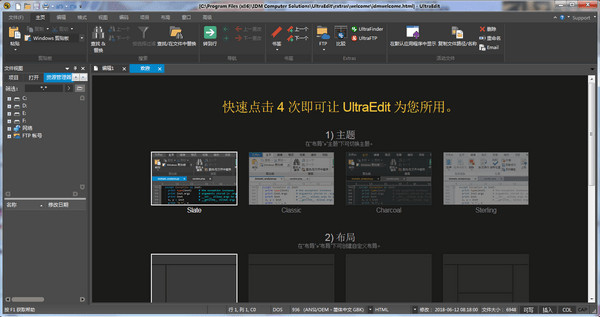
UltraEdit使用方法
UltraEdit如何使用列模式
首先用UltraEdit编辑器打开一个文本,该文本需要是数字和字母组成,目前列模式并不支持中文模式。
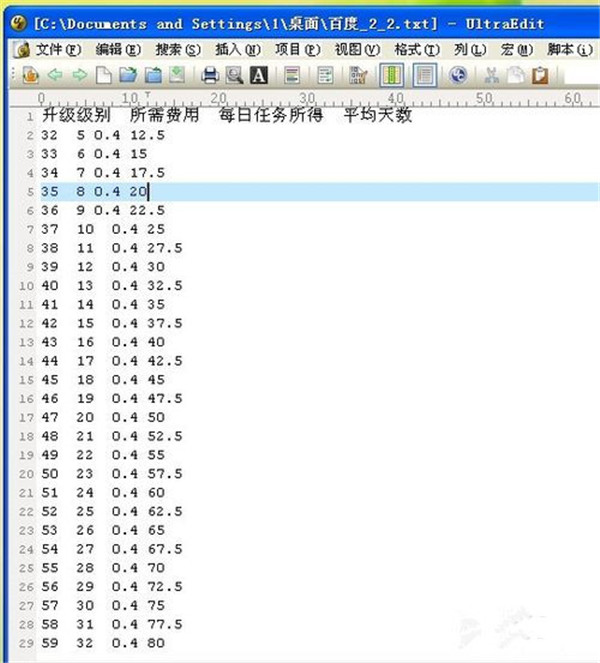
默认编辑模式是普通模式,点击菜单栏中的列模式。

进入列模式后,就可以用鼠标按列来选择文本了。在图中我们选择了第一列数字。
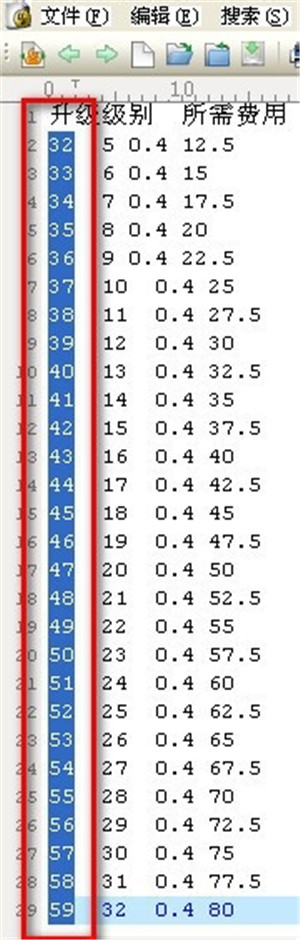
在所选择文本上点击右键,选择复制。
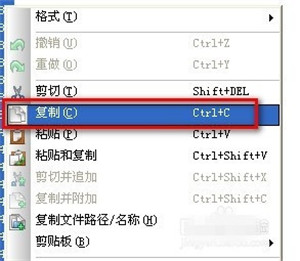
再新建一个记事本,就可以把刚才复制的一列文本粘贴到新的记事本中了。
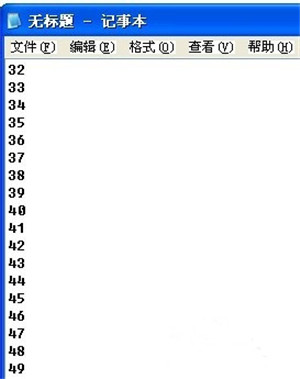
除了复制文本外,使用列模式还可以进行编辑。下图中的几列中的0.4没有对齐。我们选择0.4前面的空格。
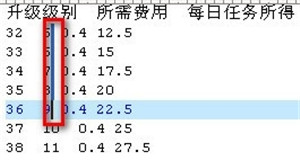
再键盘上单击2次空格,在编辑器中会同时在所选择的所有列中输入空格,这样文本就对齐了。
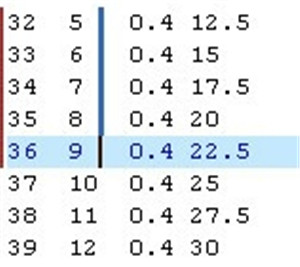
使用这种方法可以将所有列都进行对齐,整个文本看起来就很舒服了。
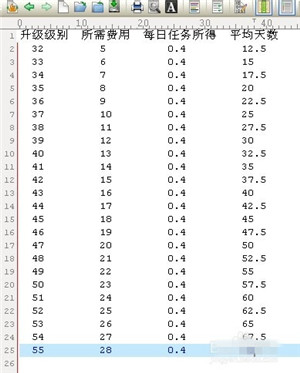
列模式也可以进行删除,选择需要删除的列内容。
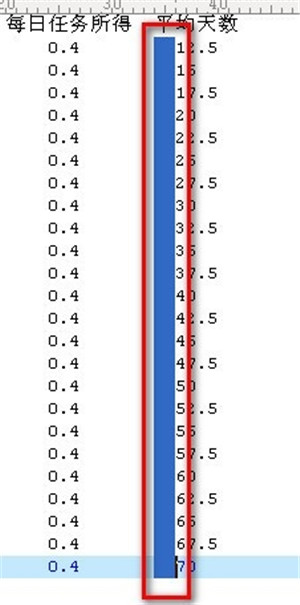
点击键盘的删除键,就可以把所选择的一列或几列内容删除掉了。
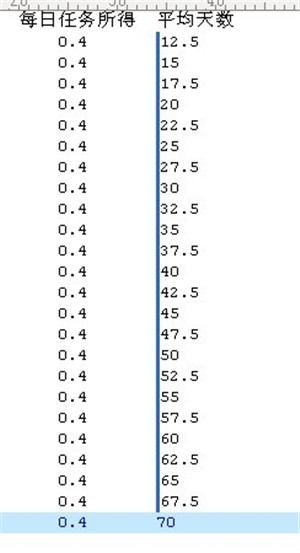
UltraEdit常见问题
需要在安装更新或升级卸载编辑器?
建议选择覆盖现有的安装无需卸载UltraEdit。这将保持你目前的ini设置。你会被提示为是否要改写你的wordfile。如果你的wordfile覆盖,你以后要用你的旧wordfile,它将更名为wordfile.old。
怎么能下载以前的或旧版编辑器?
使用UltraEdit的以前的版本(以及UEStudio,ultracompare,和极)仅可通过电子邮件。请在你最新的登记信息idm@idmcomp.com电邮给我们,我们将为你分享你有资格申请版本。
如何登记编辑器?
用户名称和授权码分享UltraEdit是大小写敏感的,必须输入准确的从IDM计算机解决接收,Inc.
最简单的方法,最推荐的方式进入代码正确是复制它从邮件中收到IDM使用剪贴板(选择它,然后复制到剪贴板),然后粘贴到授权对话框编辑框(使用Ctrl + V)。
请注意,如果你的用户名字包括参考用户数量,即“Acme印刷~ 8用户许可证”,这是注册名称的一部分,必须进入随着“Acme印刷”。
如果你正确的注册,有任何问题,请给我们发邮件为进一步帮助。
怎么能删除UltraEdit空行?
删除空白行DOS线端子可以使用正则表达式替换如下:
替换:“^ P $”(没有引号)
“”(没有引号-即没有)。
这个表达式是一个正则表达式。对于UNIX或Perl兼容正则表达式引擎使用以下:
替换:“ ”(没有引号)
“”(没有引号-即没有)。
运行此取代直到所有的空行删除。
如何删除空白标签/空间在UltraEdit空行?
删除空白标签/空格空行,你可以使用一个Perl兼容正则表达式替换如下:
替换:“ 的*“R”(没有引号)
“”(没有引号-即没有)。
这应该与所有的空格/制表符替换所有空白行,除了最后一行,你需要手动删除。
下载仅供下载体验和测试学习,不得商用和正当使用。
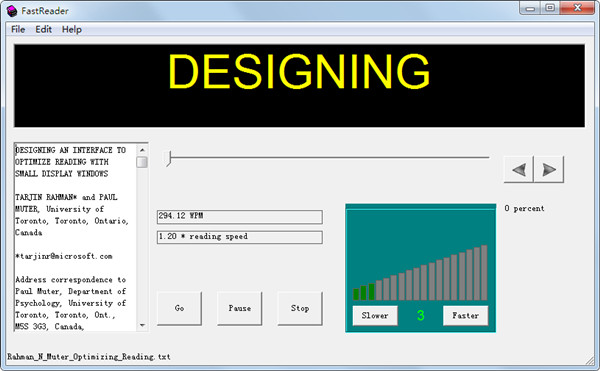
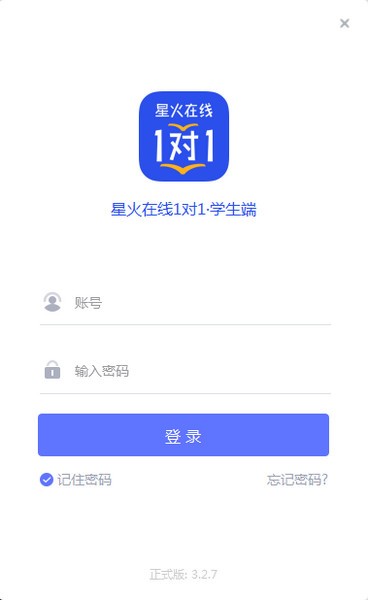
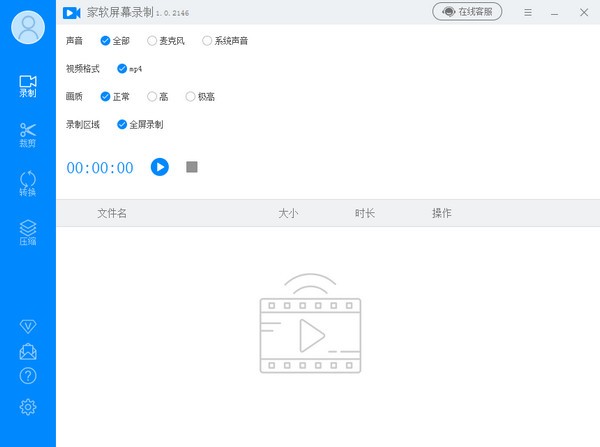
发表评论